MS Word मे पहले से Open File को Close करने के लिए हमने नीचे Step-by-Step विस्तार से बताया है. हमे उम्मीद है कि आप इन Steps को पढकर MS Word मे किसी भी File को आसानी से Close कर पाएंगे. तो आइए MS Word में File को Close करते है.
Note: किसी भी File को Close करने से पहले उसे Save करना ना भूले. नही तो आपने जो कार्य किया था. वह MS Word में Save नही होगा और आप उसे दुबारा नही देख पाएंगे.
How to Close a Word File in Hindi?
- Step: #1 – Office Buton पर क्लिक कीजिए
- Step: #2 – Close पर क्लिक कीजिएज
- Step: #3 – फाईल बंद हो गई है.
Step: #1
अब आपके सामने वर्ड में फाईल खुली हुई है. ये मानकर चल रहे है. यदि नही तो पहले कोई वर्ड फाईल खोल लिजिए.
Step: #2
Word File को Open करने के बाद Office Button पर क्लिक कीजिए.
Step: #3
अब आपके सामने Office Button Menu Open होगी. यहाँ से आपको Close पर क्लिक करना है. और MS Word में Open File बंद हो जाएगी.
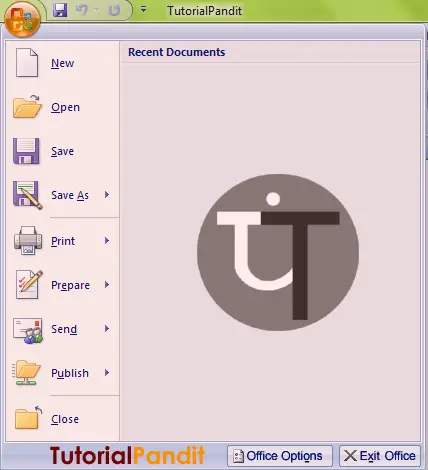
Step: #4
एक बात का ध्यान रखें कि Close पर क्लिक करने पर सिर्फ Current Open File ही बंद होती है. MS Word नही.
Step: #5
इसलिए, यदि आप MS Word को File के साथ-साथ ही बंद करना चाहते है. तो Office Button में दांए तरफ मौजूद Exit Word पर क्लिक कीजिए. या आप Keyboard से ALT + F4 भी दबा सकते है. इसके अलावा आप MS Word की Title Bar से दांए कोने में स्थित Close Button पर क्लिक कर भी MS Word को बंद कर सकते है.
आपने क्या सीखा?
इस Tutorial में हमने आपको MS Word में पहले से Open Files को Close करने के बारे में बताया है. हमे उम्मीद है कि आपके लिए यह Tutorial उपयोगी रहा है. और इसे पढने के बाद आप आसानी से MS Word में Open Files को Close कर सकते है.
#BeDigital











